 Цифровое телевидение мощными темпами вытесняет аналоговое, поэтому вопрос о том, как подключить приставку цифрового ТВ, возникает у пользователей всё чаще. Цифровой сигнал обеспечивает более высокое качество изображения, сводя при этом уровень помех на «нет». Сигнал может поступать как на сам телевизор, так и на антенну, присоединённую к приставке. В подключении цифрового тюнера нет ничего сложного – сделать это можно даже без помощи специалистов.
Цифровое телевидение мощными темпами вытесняет аналоговое, поэтому вопрос о том, как подключить приставку цифрового ТВ, возникает у пользователей всё чаще. Цифровой сигнал обеспечивает более высокое качество изображения, сводя при этом уровень помех на «нет». Сигнал может поступать как на сам телевизор, так и на антенну, присоединённую к приставке. В подключении цифрового тюнера нет ничего сложного – сделать это можно даже без помощи специалистов.
Что рассмотрим:
- Процесс присоединения к телевизору цифровой приставки DVB-T
- Настройка вещания бесплатного пакета из 20 каналов.
- Выбор способа соединения приставки и ТВ.
- Настройка вещания через смарт-ресивер.
Переходим к разбору этих вопросов.
Приставка DVB-T2
Сначала составим пошаговое руководство к тому, как самостоятельно настроить вещание бесплатных цифровых каналов при помощи телевизионной приставки DVB-T2. Игровую приставку (PS4, XBOX или Сега) использовать для просмотра цифрового ТВ не получится.
Что нам нужно
Чтобы подключить «цифру» к старому или новому телевизору, необходимы:
- сам телевизор (можно подключаться и к обычному монитору, но тогда дополнительно понадобятся и колонки);
- приставка цифрового телевидения (Супра, Dexp, Билайн, Ростелеком, МГТС, Триколор, Дом ру, BBK и т. д.);
- несколько кабелей;
- приёмник (антенна, тарелка и т. п.)
Разберём все элементы по отдельности.
Приставка
Для просмотра эфирных телепрограмм в цифровом качестве нужно купить приставку DVB-T2, которая ответственна за декодирование цифрового сигнала. Большая часть современных телевизоров с завода оснащается таким блоком (новые модели Самсунг, Панасоник, Филипс, Тошиба, Шарп, LG, Сони и т. д.). Проверить это можно по документации или через интернет. Заодно нужно узнать, способен ли встроенный в ТВ тюнер работать с форматом DVB-Т2.
Если тюнер не поддерживает данный формат, то вам всё же придётся дополнительно купить специальную приставку DVB-T2 (иногда её называют ДВБ, ДТВ 2 и даже DV3-T2), которую обычно именуют ресивером. Получить её можно у провайдера (ТТК, ЛИК и т. п.), когда, например, подключаете интерактивное ТВ или Интернет. Выбор достаточно велик, так что подбирать стоит по функционалу и цене. Такие функции, как TimeShift и «Планировщик» ощутимо прибавят к стоимости приставки. В качестве примера на фото представлена приставка D-Color.
Наиболее распространёнными моделями можно назвать:
- Д Колор DC705HD, DC802HD и DC1002HD;
- Cadena (Кадена);
- Lumax (Люмакс);
- Selenga (Селенга);
- Harper (Харпер);
- Zala;
- Denn;
- ВВК (ББК);
- Telefunken;
- TVjet RE820HDT2 и другие.
В стандартную комплектацию приставки входит:
- Руководство пользователя.
- RCA-кабель («Тюльпан»), позволяющий подключать ресивер к более старым телевизорам (таким, как Рубин, Ролсен, Витязь, Эриссон, JVC, Томсон, Орион, Полар и т. п.).
- Сама цифровая приставка, преобразующая сигнал.
- Пульт управления и сетевой адаптер для питания прибора.
На задней панели ресивера обычно расположены несколько разъёмов. Они представлены на фото ниже:
- Разъём под тарелку, антенну или кабель провайдера, телефон которого можно найти на официальном сайте (если вы живёте в крупном населённом пункте).
- Антенный вход.
- Гнездо под коаксиальный кабель.
- Разъём под HDMI-кабель, при помощи которого можно подключить современный телевизор или отдельный монитор (HDMI передаёт и звук, и картинку).
- Гнезда под RCA-кабель.
Дорогая многофункциональная телевизионная приставка может быть оснащена и дополнительными разъёмами. Например, некоторые приборы оснащаются разъёмом SCART (скарт), к которому также можно подключить телевизор.
В некоторых приставках подсоединение происходит не через HDMI-разъём, а через выходы DVI или D-SUB, которые не способны передавать звук, в связи с чем при их использовании дополнительно придётся подключать «тюльпаны» (AV-кабель) под звук.
Подключить к цифровым каналам можно и автомобильный телевизор (или планшет), но придётся покупать автомобильный ресивер DVB-T2.
Переходим к разбору кабелей.
Кабели
Чтобы подключить телевизионную приставку, нужно подготовить несколько специальных проводов. Первый – стандартный телевизионный (или коаксиальный), а второй – специализированный под передачу цифрового сигнала (HDMI). Коаксиальный кабель пригодится, чтобы соединить антенну с приставкой, а HDMI – для соединения ресивера с ТВ.
Соединить приставку с телевизором через HDMI-кабель получится только в случае, если сам телевизор достаточно новый и обладает нужным разъёмом. Волноваться не стоит – старые телевизоры тоже можно соединить с ресивером DVB-T2, но через другие кабели:
- RCA-кабель. Разъём RCA встраивался в телевизоры для того, чтобы они могли работать с видеопроигрывателями, магнитофонами и приставками. Кабель состоит из нескольких проводов, каждый из которых покрашен в собственный цвет под разъём, так что никаких проблем с подключением не возникнет.
- Антенный кабель. При помощи антенного (или коаксиального) кабеля можно подключить к телеприставке очень старый телевизор, который не оснащён видеовходом. Если у вас именно такой телевизор, то перед покупкой приставки проверьте, имеет ли она антенный выход. Стоит сразу смириться с тем, что качество изображения и звука будет несколько ниже, чем при других способах подключения.
Определившись со способом подключения, переходим к подбору метода получения цифрового сигнала.
Антенна
Для получения цифрового сигнала в городе можно напрямую позвонить провайдеру (в Москве, СПб и в любом другом крупном городе). Для сельской и деревенской местности придётся воспользоваться дополнительным приёмником — антенной или спутниковой тарелкой. Поскольку цифровой телевизионный сигнал передаётся в диапазоне частот от 470 до 860 МГц, то для его приёма сгодится стандартная дециметровая антенна.
Антенна может быть:
- внешней;
- комнатной.
Чтобы определиться с выбором, проще всего посоветоваться с соседями. Стандартное правило – если телевышка расположена дальше 15 км от дома, то нужна внешняя антенна. В ином случае установка комнатной антенны решит все проблемы. Вопросы «почему фонит» и «почему пишет, что нет сигнала» чаще всего возникают именно потому, что тип антенны выбран неверно.
Эксперт
При покупке антенны стоит обратить внимание на то, имеет ли она встроенный усилитель. Если он отсутствует, а приём окажется плохим, то придётся докупать усилитель отдельно – в противном случае, сигнал будет регулярно пропадать. Помимо антенны, приставка может получать сигнал через спутниковую тарелку.
Итак, подготовив всё необходимое оборудование, можно переходить к подключению цифрового телевидения.
Подключение к телевизору
Предлагаем ознакомиться с пошаговой инструкцией по подключению приставки цифрового телевидения к телевизору. Там, где это возможно, будут прикреплены фотографии:
- Выбираем интерфейс, при помощи которого будем соединять устройства. В зависимости от модели телевизора, можно подключиться при помощи аналоговых (RCA, D-SUB или SCART) или цифровых (HDMI, DVI) кабелей. Если используете HDMI, то он сразу способен предавать видео со звуком, а значит можно подключиться одним кабелем. При отсутствии такого входа используйте аналоговый, предпочтительно «тюльпаны».
- Смотрим, есть ли в комплекте с приставкой нужный кабель. Если нет, то ищем у себя или приобретаем. Обращайте внимание на длину– если вы хотите подключить к приставке, стоящей в детской, телевизор из зала, то понадобится провод подлиннее.
- Снимаем с приставки плёнку, устанавливаем на выделенное под неё место и начинаем подключение к телевизору. Практически все кабеля, кроме «тюльпанов» (RCA), устроены таким образом, что их невозможно вставить неправильно. «Тюльпаны» можно перепутать, однако все гнёзда под них совпадают по цвету с кабелями (если ошибетесь, то, возможно, получите чёрно-белое изображение.
- Подключаем цифровую приставку к питанию. Сетевой адаптер может быть встроенным или внешним. Если он встроен, то просто подсоединяем штекер от приставки к розетке. Если блок внешний, то дополнительно подключаем его к выделенному разъёму в ресивере.
- Подсоединяем к антенному входу кабель от провайдера, комнатную антенну или тарелку (в зависимости от вашего способа получения сигнала).
- Включаем приставку и телевизор, переходим к настройке вещания.
При желании можно использовать сплиттер для того, чтобы подключить к одной приставке сразу два телевизора. Необходимо лишь учесть, что цифровой ресивер изначально предназначен под один телевизор, так что два подключенных устройства будут показывать одно и то же.
Если ваш телевизор достаточно стар и не обладает разъёмами типа «тюльпан», вам придётся искать специальный переходник, что подключить к нему кабель RCA.
Итак, оборудование подключено и готово к работе. Можно настраивать эфирное ТВ в цифровом качестве.
Настройка вещания
Чтобы смотреть стандартный бесплатный набор из 20 каналов, входящих в первый и второй мультиплекс (по 10 каналов в каждом), настройку можно начинать непосредственно после соединения ресивера с ТВ. Чтобы расширить список каналов и получить те передачи, которые вещают в закодированной форме, нужно купить CAM-модуль (от МТС, НТВ и т. п.), и раскодирующую карту. На баланс карты нужно внести средства за выбранный вами пакет каналов.
Интерфейс на различных моделях приставок отличается, однако в общем виде инструкция по настройке бесплатного пакета из 20 телеканалов выглядит следующим образом:
- Нажимаем на пульте кнопку «Меню».
- Переходим в «Настройки» или в «Параметры» в открывшемся на телевизоре окне.
- Определяем Россию в качестве страны по умолчанию, если она не была выставлена автоматически.
- Выбираем стандарт сигнала. Обычно по умолчанию установлено DVB-T/DVB-T Это означает, что телевизор будет искать и аналоговое, и цифровое ТВ. Если нам нужно только цифровое, то оставляем DVB-T2.
- Перемещаемся на «Автоматический поиск» и нажимаем на «ОК» на пульте.
- Ждём, когда телевизор найдёт доступные бесплатные каналы. Сохраняем результат.
Если хотите получить расширенный список каналов, то предварительно купите CAM-модуль, который подключается в соответствующий разъём на телевизоре (можно подключить практически к любому современному плазменному телевизору Samsung, Philips, Toshiba, Sharp, Supra и т. д.).
Если в автоматическом режиме тюнер нашёл мало каналов или не нашёл их вовсе, то нужно удалить найденные каналы, проделать действия до пункта 4, и в 5-м пункте выбрать «Ручная настройка» (иначе говоря, перенастроить поиск).
При выборе ручного поиска откроется окошко, где нужно указать частоту, на которой транслируется цифровое ТВ в вашем населённом пункте. Узнать информацию можно через интернет или у поставщика услуг. Ручной поиск нужно будет проводить дважды (для двух мультиплексов на разных частотах).
Анализ качества сигнала
Чтобы проверить, всё ли было сделано правильно, нужно узнать качество получаемого цифрового сигнала. Схема проста — обычно на приставке для этого есть кнопка INFO. Нажав на неё несколько раз, вы увидите, сколько процентов от возможного качества сигнала вы получаете, а также получите сведения о его номере, частоте и кодировке. Если качество сигнала превышает 70-75%, то всё сделано правильно.
Смарт-приставка
Ещё одни тип ресиверов – это интернет-приставка. Такой прибор способен заменить функцию Smart на телевизоре. Смарт-приставку можно назвать «спасением» для устаревших телевизоров, поскольку она позволяет ощутимо расширить функционал. Выбор велик – Apple, Xiaomi, Х 96, AmiBox и другие. При помощи этого ресивера можно смотреть и цифровое телевидение: в таком случае, он будет выполнять роль преобразователя сигнала.
Подключение происходит через интернет. Приставка может работать как по Wi-Fi, так и через кабель. В подключении дополнительного приёмника нет никакой необходимости.
Как выбрать
Перед покупкой онлайн-ресивера нужно учесть несколько факторов:
- Способ подключения к телевизору. Наилучшего качества изображения и отсутствия задержек можно достичь при помощи подключения через HDMI-кабель. Если телевизор не оснащён таким разъёмом, но обладает другими, то нужно определить, через какой именно можно подключить приставку (RCA, VGA и т. п.).
- Метод соединения с интернетом. Здесь всё просто: можно подключиться с помощью кабельного соединения или по беспроводной сети. Приоритетным можно считать соединение через стандартный компьютерный Ethernet-кабель – оно обеспечивает большую пропускную способность и снижает вероятность разрыва связи (можно пустить от маршрутизатора, подключенного к компьютеру или ноутбуку). Если в приставке нет разъёма под Ethernet, то можно воспользоваться переходником с LAN на USB. Если отсутствует встроенная возможность подключения к Wi-FI, то можно подсоединить к приставке Wi-Fi-адаптер по USB и соединиться с беспроводной сетью.
- Формат прибора. Смарт-приставки могут подключаться как посредством проводов, так и как обычные флешки (функционал может различаться в зависимости от того, каким способом подключен прибор).
- Операционная система. На данный момент самыми актуальными и востребованными являются приставки на OS Андроид (на ней работает Xiaomi, Х96 и другие).
Определившись с выбором и, купив ресивер, необходимо присоединить его к ТВ и настроить.
Подключение и настройка
Как уже отмечалось, подключиться к телевизору можно через HDMI, VGA, RCA. Вместо них можно использовать и любые другие соединения (в зависимости от того, какие порты встроены в телевизор). Затем нужно настроить выход в интернет. Тут всё просто – либо подключаем приставку по «Вай-Фай», либо используем для этого Ethernet-кабель. Ввод пароля и данных пользователя осуществляем в настройках ресивера после подключения. Там же настраиваем время, дату и сопутствующие параметры.
Чтобы начать пользоваться цифровым телевидением, нужно установить соответствующую программу под IPTV. Смарт-приставка не принимает сигнал через антенну или тарелку – работа выполняется с помощью Интернета.
Видеоинструкция
Предлагаем ознакомиться с видеороликом, в котором более наглядно показан процесс подключения и настройки цифрового ТВ через приставку.
Заключение
Эта статья была предназначена для тех, чьи телевизоры не оснащены встроенным тюнером DVB-T2. Если такой блок присутствует, то достаточно лишь подключить антенну и запустить сканирование.
В подключении цифровое телевидение не многим сложнее, чем аналоговое, но при этом оно обеспечивает намного более качественное вещание. В пользу «цифры» говорит и то, что уже сейчас пользователям доступно 20 бесплатных каналов, к которым может подключиться любой желающий.




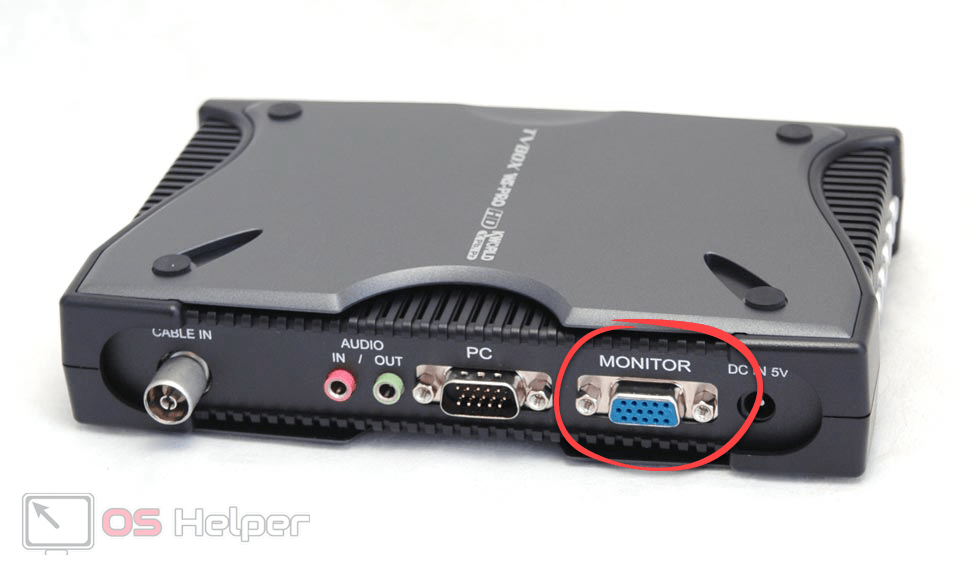
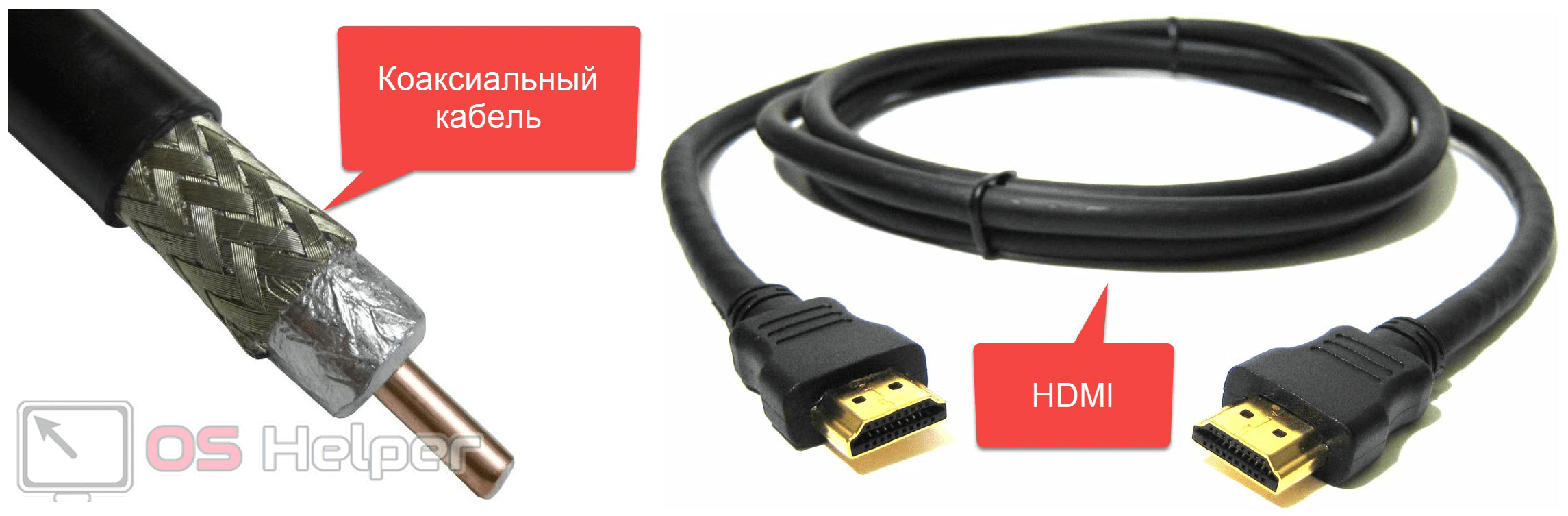








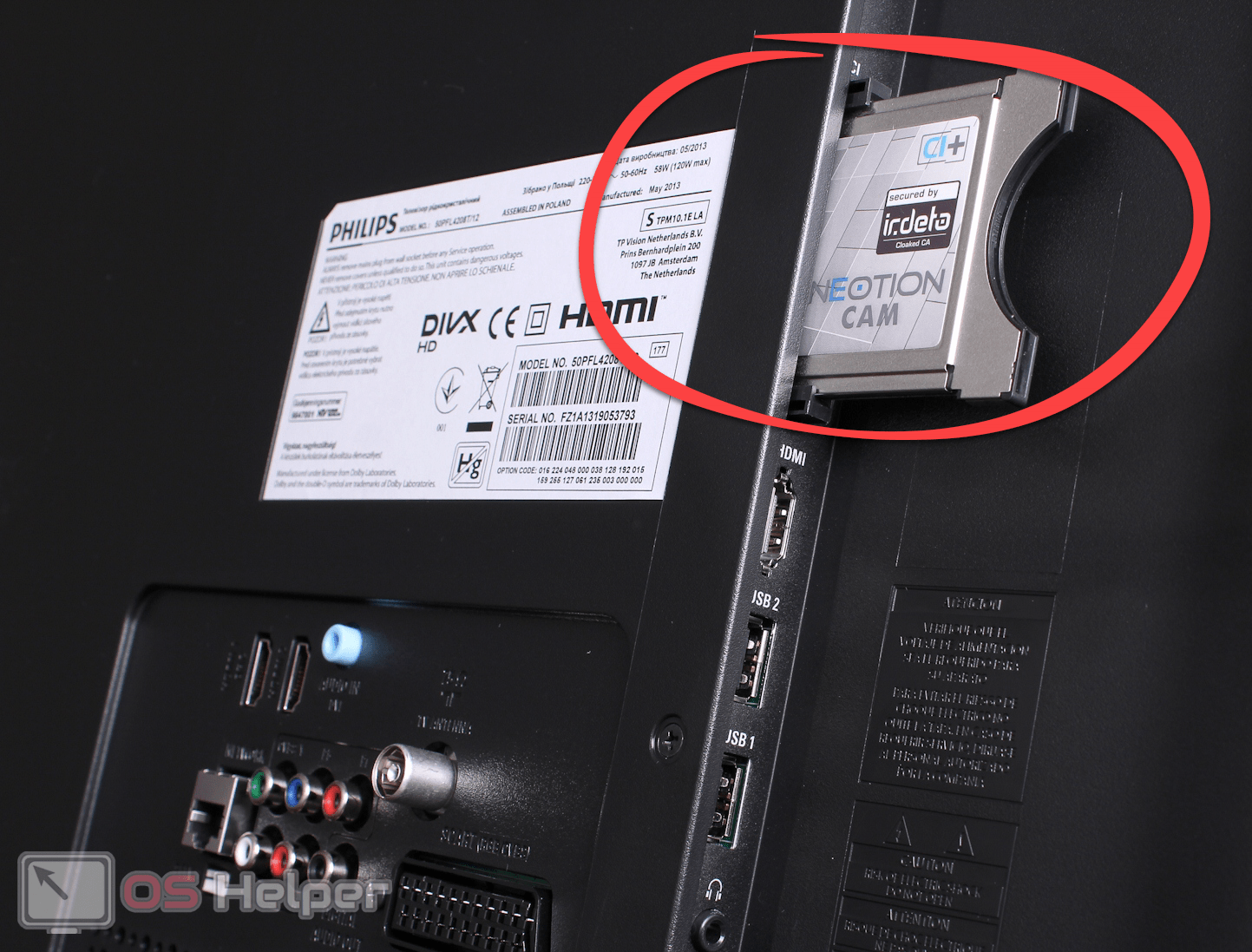


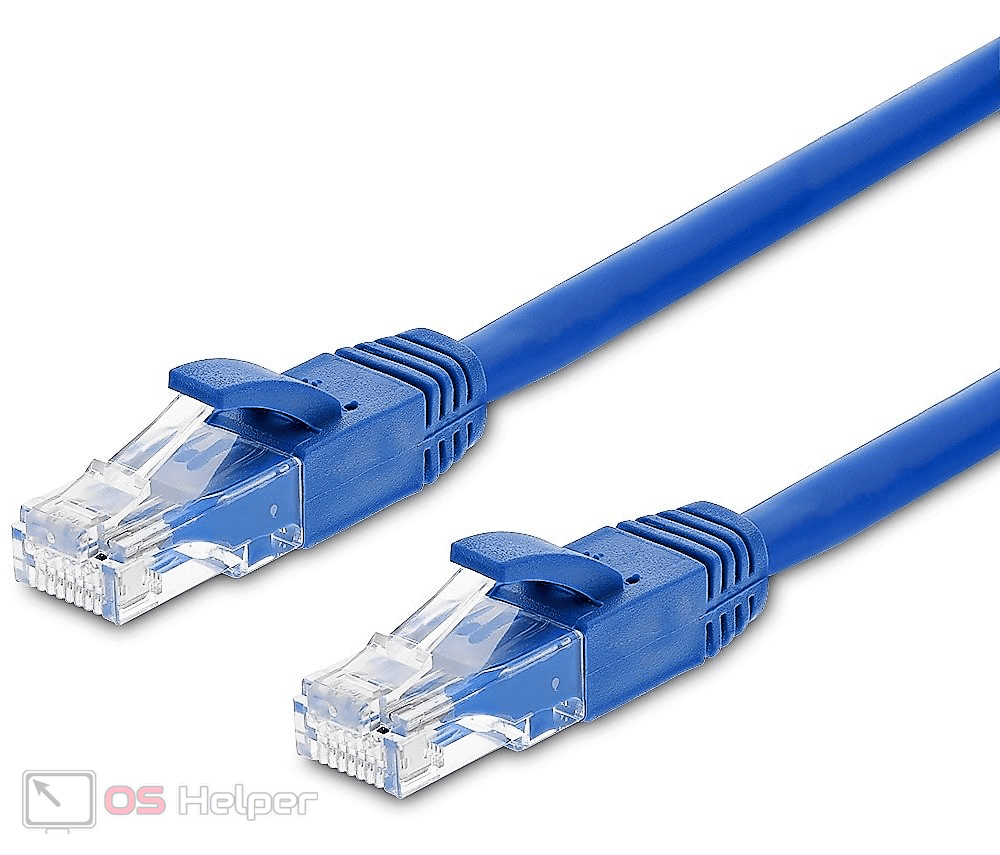









Вы написали, что старые телевизоры без видеовхода можно подключить через антенный вход. Можно пару ссылок на такие приставки? Потому что приставок с «антенным выходом» полно, но это сквозной выход и отдает он такой же аналоговый сигнал, какой и принимает с антенны. Сейчас вот ищу приставку для телевизора, в котором есть только один вход — антенный. Пока не нашел. Буду признателен за помощь.
Обычно мы таким поиском не занимаемся. Рекомендуем воспользоваться одним из сайтов с подбором параметров. Например, e-katalog.
Здравствуйте. По Вашей подсказке подключила приставку к телевизору РОЛСЕН , изображение прекрасное, но звука нет. По какой причине это может происходить? Спасибо за помощь.
Привет. Вы через какой кабель подключили?
У меня в телевизоре Филипс нет гнезда для подключения жёлтого тюльпана. Что делать? Пробовать подключиться через HDMI?
Видеовход обычно есть всегда. Какая модель?
Телевизор Витязь,есть тюльпаны и приставка подключена,но на экране нет никаких надписей и обозначений.Такое впечатление,что он приставку не видит.В чем причина,подскажите пож-та.
Вы переключили телевизор в режим AV (видео)?